Jako správci webu WordPress vám nezbývá nic jiného, než se držet pravidla číslo jedna pro úspěšnou správu webu; vždy vytvářejte pravidelné zálohy dat pro váš web. Toto pravidlo by nikdy nemělo být bráno jako úvaha, ale jako mandát.
[ Také by se vám mohlo líbit:Jak zálohovat databázi WordPress přes MySQL ]
S internetem, který denně natahuje svůj web, aby se znovu připojil a překonfiguroval celý svět na jeden celek, si nikdy nemůžete být jisti stavem svého webu WordPress, když je online.
Pokud však pravidelně zálohujete data svého webu WordPress, máte zaručeny následující výjimečné výhody:
- Rychlý uživatelský a systémový přístup k souborům.
- Neočekávané výpadky napájení neohrozí stav vašich souborů a dat.
- Ochrana před útoky virů, které mohou ovlivnit integritu vašich souborů a dat.
- Selhání serveru a pevného disku počítače nezastaví provoz vašeho webu.
- Máte plán B proti selhání operačního systému.
Zálohujte databázi WordPress pomocí phpMyAdmin
phpMyAdmin site je ideální rozhraní, které usnadňuje správu databází MySQL/MariaDB. Díky tomu se nemusíte stresovat psaním dlouhých SQL dotazů na rozhraní příkazového řádku, abyste mohli cokoliv udělat. Musíte pracovat pouze s kartami a tlačítky GUI.
Prvním krokem je přihlášení do phpMyAdmin webové rozhraní. Vhodná syntaxe adresy URL, kterou je třeba použít, je:
http://domain_name_or_ip_address/phpmyadmin
Vzhledem k tomu, že jsem v prostředí localhost, moje adresa URL pro phpMyAdmin bude něco jako následující:
http://localhost/phpmyadmin
K přihlášení k serveru použijte přihlašovací údaje uživatele databáze MySQL/MariaDB. Je dobrou praxí správce databáze nepoužívat přihlašovací údaje kořenového uživatele MySQL/MariaDB pro přístup k phpMyAdmin rozhraní. Můžete vytvořit alternativního uživatele se stejnými právy k databázi, jako má uživatel root, odkazem na následující sekvence příkazů.
$ mysql -u root -p MariaDB ([none])> CREATE USER 'linuxshelltips_star'@'localhost' IDENTIFIED BY 'Pa55word'; MariaDB ([none])> GRANT ALL PRIVILEGES ON *.* TO 'linuxshelltips_star'@'localhost' WITH GRANT OPTION;
Nyní se přihlaste do svého řídicího panelu phpMyAdmin.
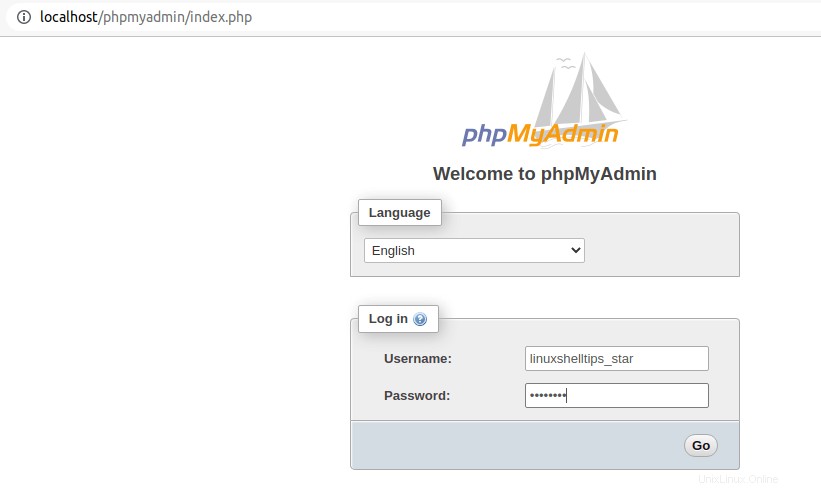
Výsledné rozhraní by mělo připomínat následující snímek obrazovky.
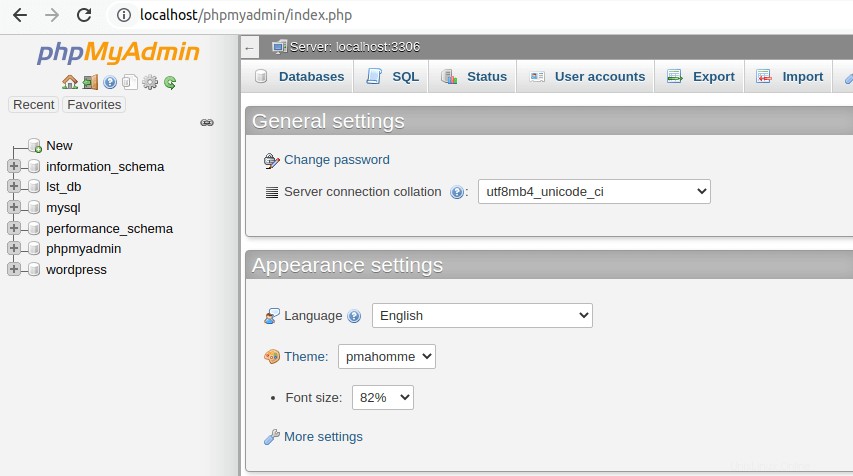
Na levé straně okna phpMyAdmin byste měli vidět několik uvedených databází. Vyhledejte ten, který je přidružen k vašemu webu WordPress, a klikněte na něj.
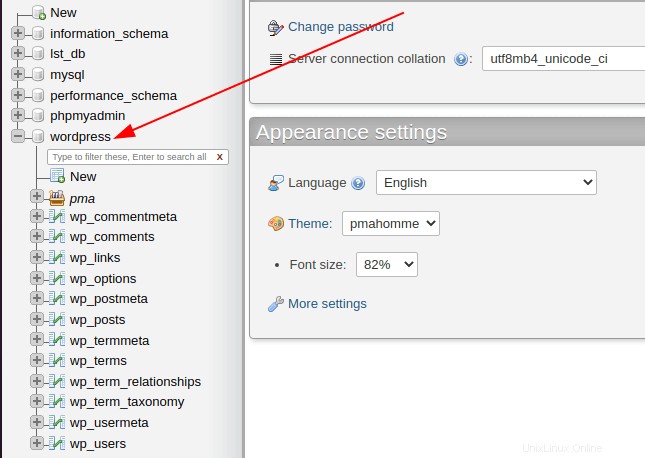
Měli byste získat vizuální reprezentaci všech databázových tabulek spojených s vaším webem WordPress. WordPress používá předponu “wp_” k pojmenování jeho databázových tabulek.
Dalším krokem je sledování Exportu na hlavním panelu phpMyAdmin.
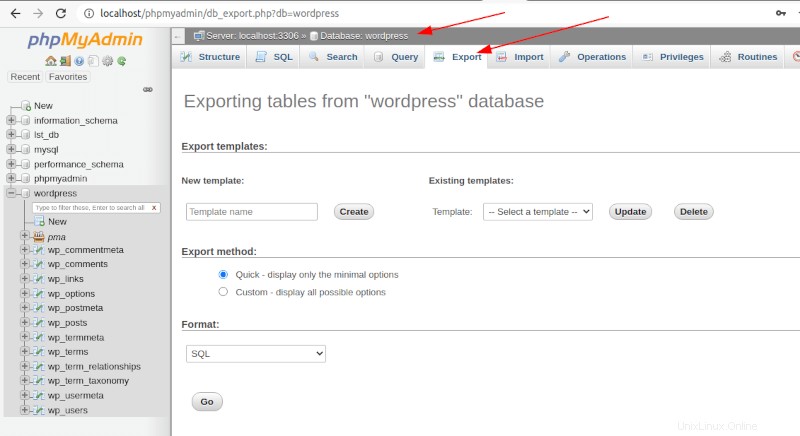
Odtud budeme uvažovat o dvou přístupech k vytvoření kopie databáze webu.
Možnost 1:Zálohování databáze WordPress pomocí metody rychlého exportu
Tato metoda zálohování databáze je ideální pro jednotlivce, kteří chtějí vytvořit kopii celé své databáze WordPress. Po výběru způsobu exportu; v tomto případě SQL stiskněte [Go] vytvoříte kopii databáze vašeho webu WordPress.
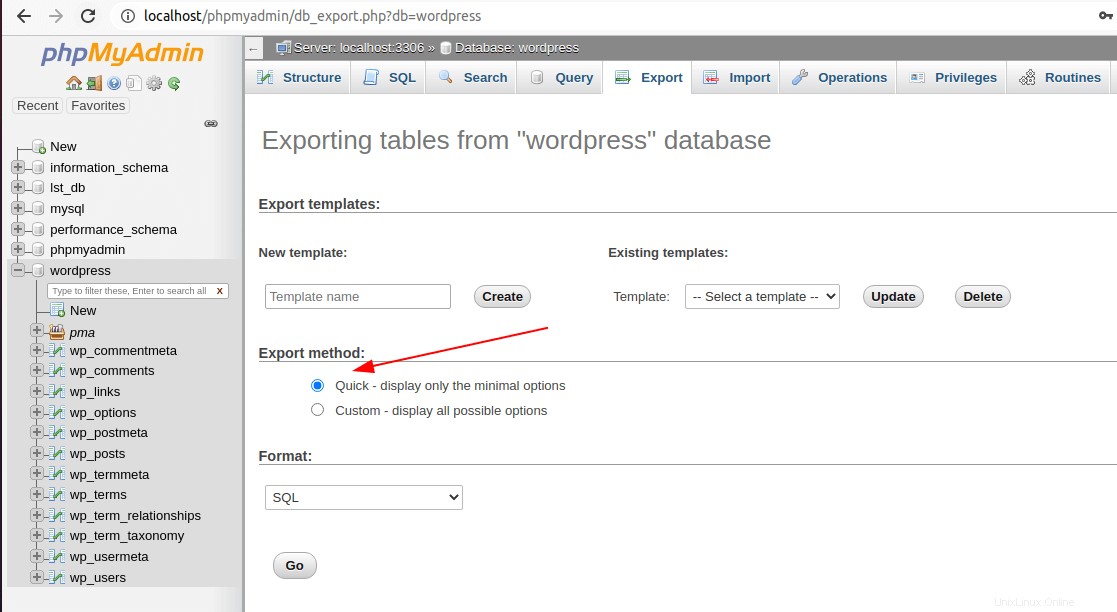
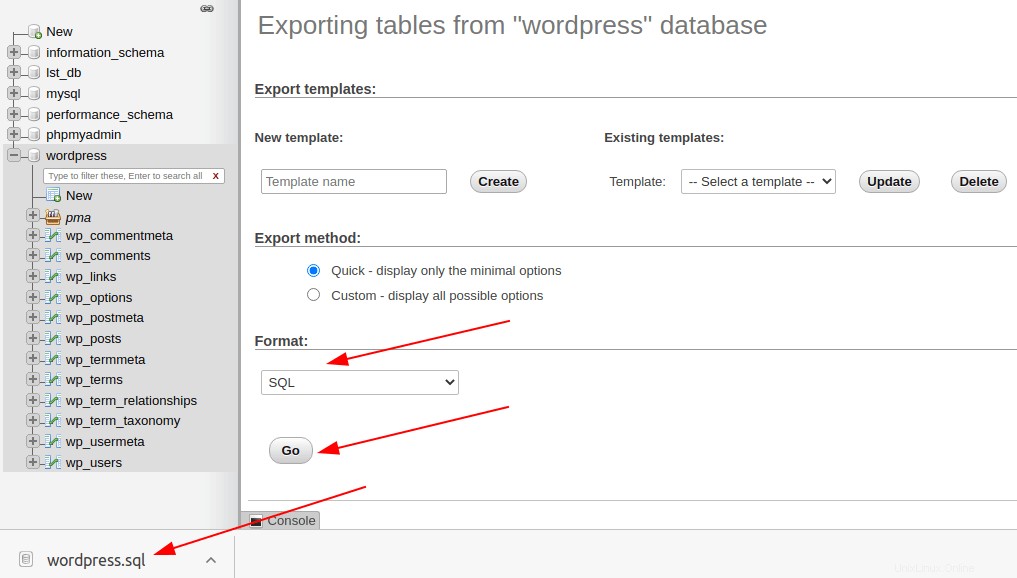
Kopie vašeho databázového souboru bude stažena do vašeho počítače.
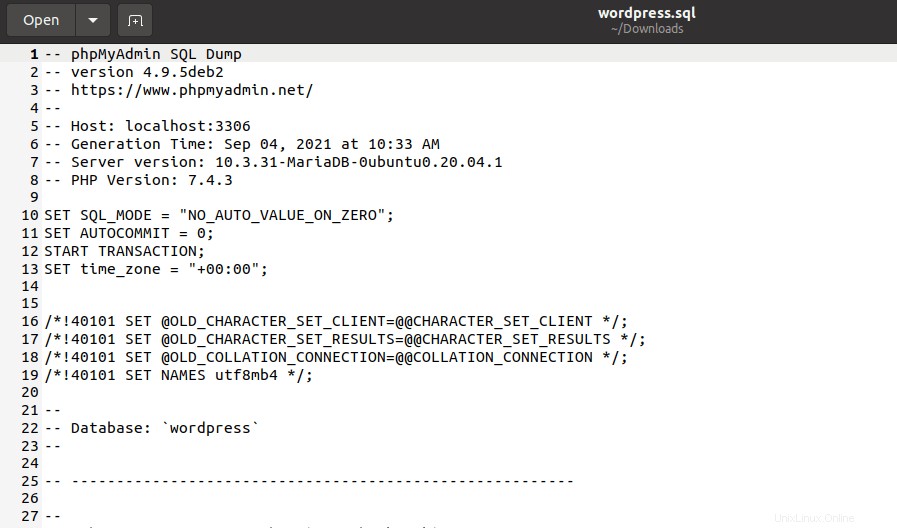
Odtud můžete vytvořit adresářovou strukturu, která pojme všechny záložní soubory databáze, které budete exportovat prostřednictvím phpMyAdmin.
Možnost 2:Zálohujte tabulky WordPress pomocí vlastní metody exportu
Použijte tuto metodu exportu databáze, pokud nepotřebujete zálohovat celá data webu WordPress. V tomto případě potřebujete pouze datovou kopii některých důležitých databázových tabulek. Chcete-li například vytvořit kopii databáze související s wp_comments , wp_posts a wp_users WordPress databázové tabulky, tuto akci byste implementovali podle následujícího snímku obrazovky.
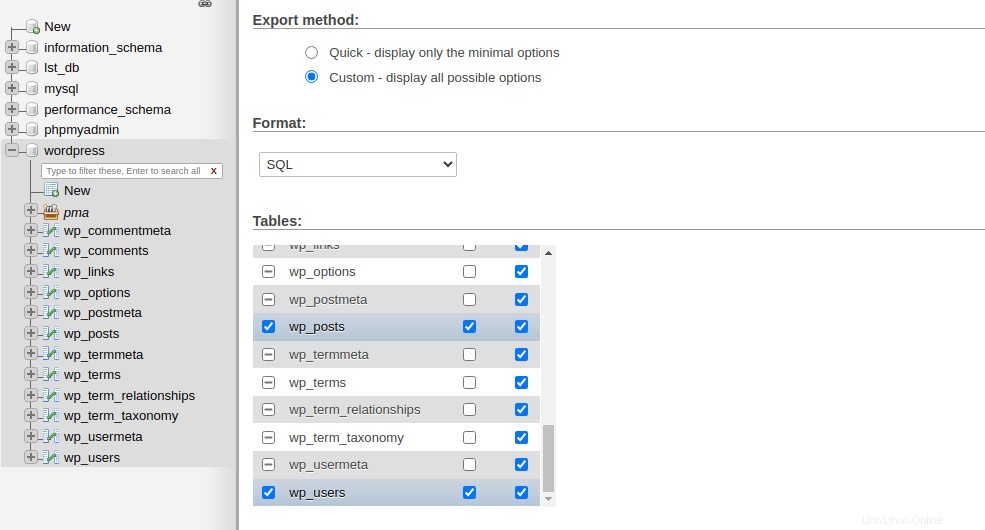
Poté přejděte dolů a stiskněte [Go] tlačítko.
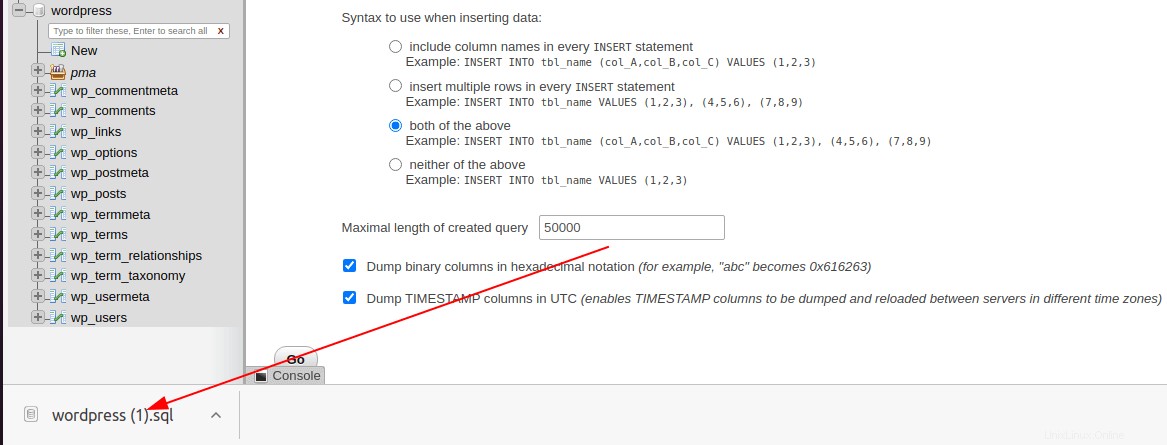
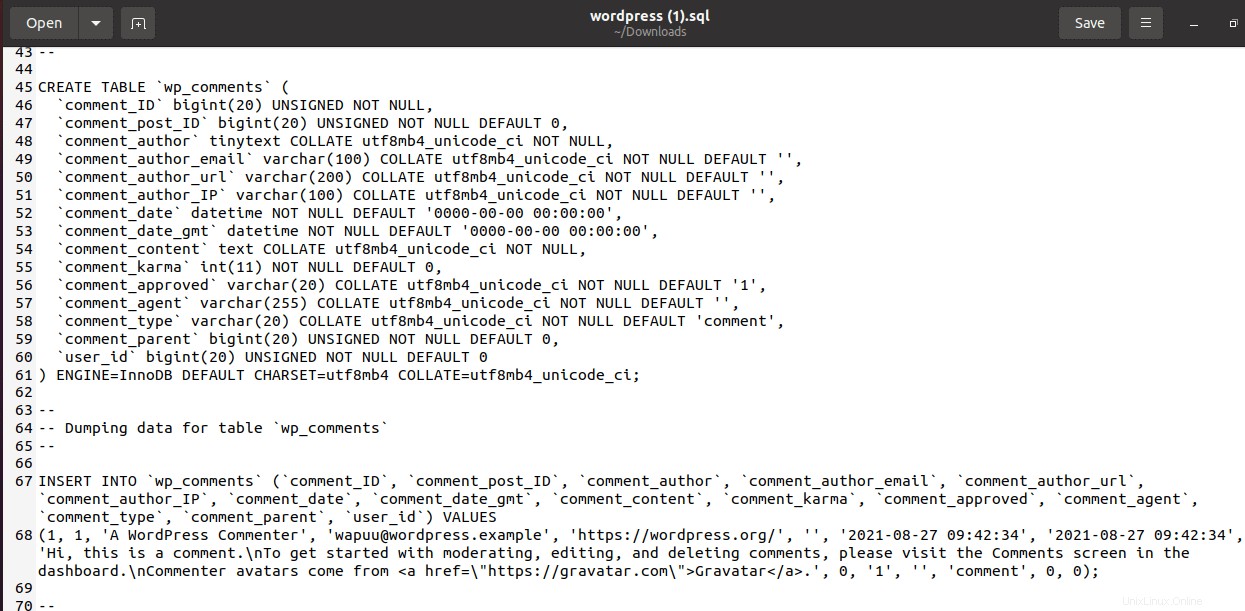
Důležitost pravidelného zálohování databáze s ohledem na váš web WordPress by nikdy neměla být podceňována. Tato rutina podporuje snadný přístup k datům, zabezpečení dat a integritu dat. Je to dokonalý plán B pro nejhorší scénář.